La edición del registro está prohibida por el administrador del sistema cómo solucionarlo?
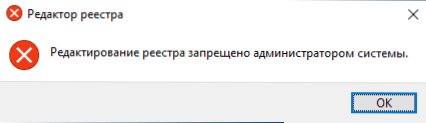
- 1387
- 290
- Samuel Méndez
Si, al intentar lanzar Regedit (editor de registro), ve un mensaje de que el administrador del sistema prohíbe la edición de registro, esto sugiere que las políticas del sistema Windows 10, 8 se cambiaron de alguna manera.1 o Windows 7 responsable del acceso de los usuarios (incluso con cuentas de administrador) para editar el registro.
En esta instrucción, qué hacer en detalle si el editor de registro no comienza con el mensaje "Edición de edición de registro" y varias formas relativamente simples de solucionar el problema: en el editor de una política de grupo local utilizando la línea de comandos, .reg y .Archivos de murciélagos. Sin embargo, existe un requisito obligatorio para que los pasos descritos sean posibles: su usuario debe tener los derechos del administrador en el sistema.
Permiso para editar el registro utilizando el editor de la política del grupo local
La forma más fácil y más rápida de deshabilitar la prohibición de editar el registro es utilizar el editor de la política del grupo local, pero solo está disponible en las ediciones profesionales y corporativas de Windows 10 y 8.1, también en Windows 7 máximo. Para una edición en casa, use uno de los siguientes 3 métodos para habilitar el editor de registro.
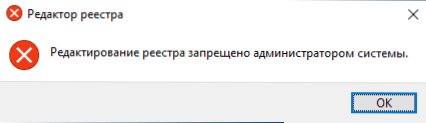
Para desbloquear la edición del Registro en Regedit utilizando el editor de la Política del Grupo Local, siga los siguientes pasos:
- Presione los botones Win + R e ingrese Gpedit.MSC En la ventana "Realizar" y haga clic en Enter.
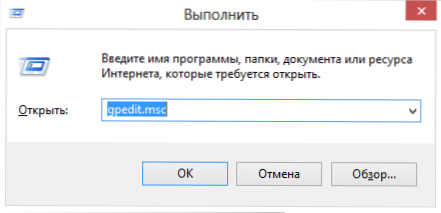
- Vaya a la configuración del usuario - Plantillas administrativas - Sistema.
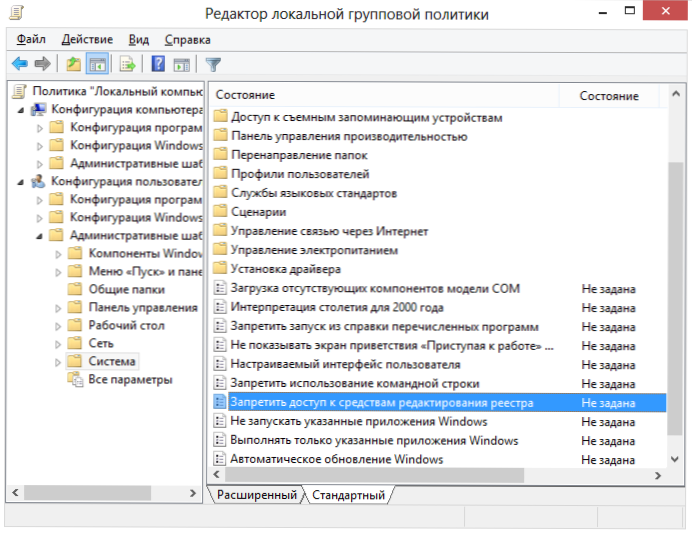
- En el área de trabajo a la derecha, seleccione "Prohibir el acceso a los productos de edición de registros", haga clic dos veces en él o haga clic con el botón derecho del mouse y seleccione "Cambiar".
- Seleccione "Desactivado" y aplique los cambios realizados.
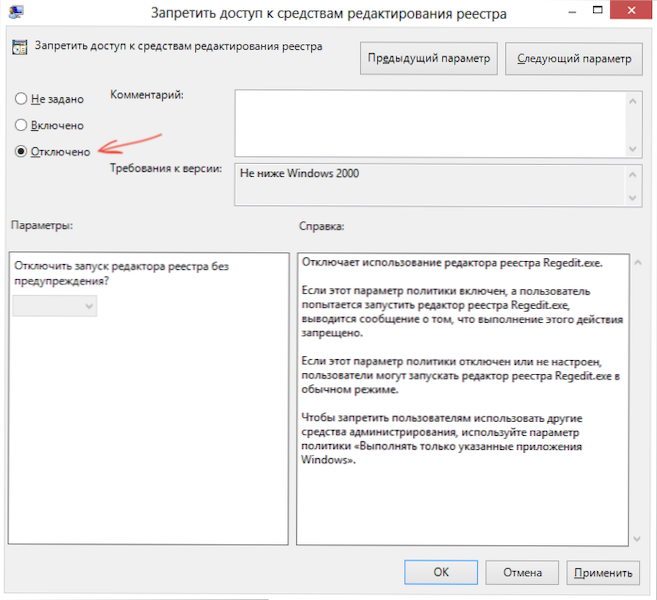
Desbloqueo del editor de registro
Esto suele ser suficiente para que el editor de registro de Windows esté disponible. Sin embargo, si esto no sucede, reinicie la computadora: la edición del registro estará disponible.
Cómo habilitar el editor de registro usando una cadena de comando o un archivo BAT
Este método es adecuado para cualquier edición de Windows, siempre que la línea de comando tampoco esté bloqueada (y esto sucede, en este caso intentamos las siguientes opciones).
Iniciar la línea de comando en nombre del administrador (ver. Todas las formas de iniciar la línea de comando desde el administrador):
- En Windows 10 - Comience a marcar la "línea de comando" en la búsqueda en la barra de tareas, y cuando se encuentre el resultado, haga clic en él con el botón derecho del mouse y seleccione "Comenzando en nombre del administrador".
- En Windows 7 - Buscar en el inicio - programas - "línea de comando" estándar, haga clic en él con el botón derecho del mouse y haga clic en "Iniciar en nombre del administrador"
- En Windows 8.1 y 8, En el escritorio, presione las teclas Win + X y seleccione la línea de comando (administrador) en el menú Menú.
En la línea de comando ingrese el comando:
REG Agregar "HKCU \ Software \ Microsoft \ Windows \ CurrentVersion \ Policies \ System" /T Reg_dword /V DisableRegisteols /F /D 0
Y haga clic en Entrar. Después de completar el comando, debe recibir un mensaje de que la operación se complete correctamente y el editor de registro se desbloqueará.
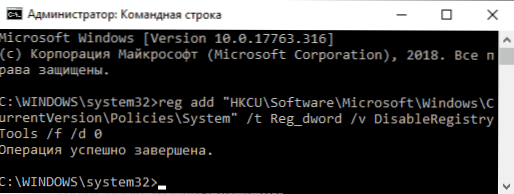
Puede suceder que el uso de la línea de comandos también esté deshabilitado, en este caso puede hacerlo de manera algo diferente:
- Copiar el código escrito anteriormente
- Cree un nuevo documento en el cuaderno, inserte el código y guarde el archivo con la extensión .Murciélago (lea más: cómo crear .Archivo de murciélago en Windows)
- Haga clic en el archivo con el botón derecho del mouse y ejecutarlo en nombre del administrador.
- Una ventana de la línea de comando aparecerá por un momento, después de lo cual desaparecerá, esto significa que el equipo tuvo éxito.
Uso del archivo de registro para el registro de la prohibición de editar
Otro método en el caso .Los archivos BAT y la línea de comandos no funcionan: crear .Registe un archivo de registro con parámetros que desbloquean la edición y agregue estos parámetros al registro. Los pasos serán los siguientes:
- Ejecute el cuaderno (ubicado en programas estándar, también puede usar la búsqueda en la barra de tareas).
- Inserte el código en el cuaderno, que se especificará más adelante.
- En el menú, seleccione el archivo: guardar, en el campo "Tipo de archivo", indique "Todos los archivos" y luego especifique cualquier nombre de archivo con una extensión obligatoria .regular
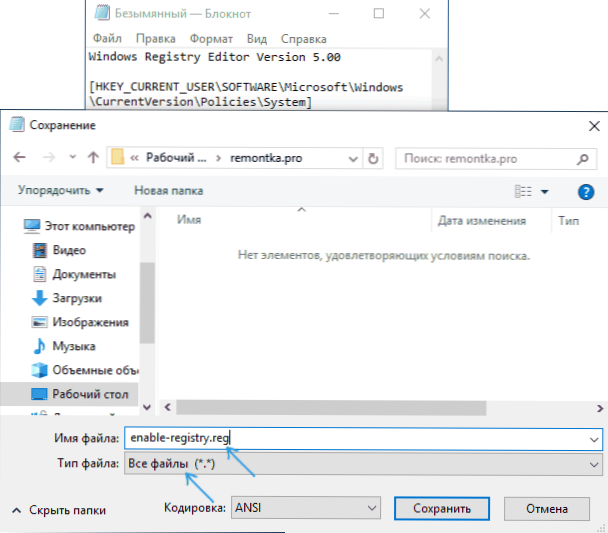
- "Iniciar" este archivo y confirmar la adición de información al registro.
Código .Archivo regi para uso:
Editor de registro de Windows Versión 5.00 [HKEY_CURRENT_USER \ Software \ Microsoft \ Windows \ CurrentVersion \ Policies \ System] "DisableReGistryTools" = DWord: 0000000000
Por lo general, para que los cambios actúen, no se requiere reiniciar la computadora.
Inclusión del editor del registro utilizando Unhookexec.Inf de Symantec
El fabricante del software antivirus, Symantec, ofrece descargar un pequeño archivo INF que le permite eliminar la prohibición de editar el registro con un par de clics del mouse. Muchos troyanos, virus, software de espía y otro malware están cambiando la configuración del sistema, lo que también puede afectar el lanzamiento del editor de registros. Este archivo le permite restablecer estas configuraciones a los valores estándar para Windows.
Para aprovechar este método, descargue y guarde en su computadora Unhookexec Archivo.INF, luego instálelo haciendo clic con el botón derecho del mouse y seleccionando "Instalar" en el menú contextual. Durante la instalación, no aparecerán Windows ni mensajes.
Además, puede encontrar los medios para activar el editor de registro en servicios públicos gratuitos de tercera parte para corregir los errores de Windows 10, por ejemplo, hay tal oportunidad en la sección Herramientas del sistema en el programa Fixwin para Windows 10.
Eso es todo: espero que una de las formas le permita resolver con éxito el problema. Si no puede habilitar el acceso a la edición del registro, describa la situación en los comentarios, intentaré ayudar.
- « Mac OS Task Manager cómo ejecutar, claves calientes
- Linux en Dex - Trabajamos en Ubuntu en Android »

